اگر یک لپ تاپ گیمینگ جدید خریدهاید، اکنون باید نرمافزارهای مناسب و کاربردی زیادی را روی آن نصب کنید. در واقع یکی از بهترین ویژگیهای یک رایانه شخصی گیمینگ نرمافزارهایی است که گاهی اوقات زندگی شما را آسانتر میکنند و گاهی مواقع، کارهای سخت را خودکار انجام میدهند.
این مقاله درباره همین نرمافزارهاست. اگر رایانه یا لپ تاپ گیمینگ جدید خود را به تازگی تهیه کردهاید، این مقاله از دست ندهید و اپهای پیشنهادی را همین الان نصب کنید.
Ninite (کروم، استیم و دیسکورد)
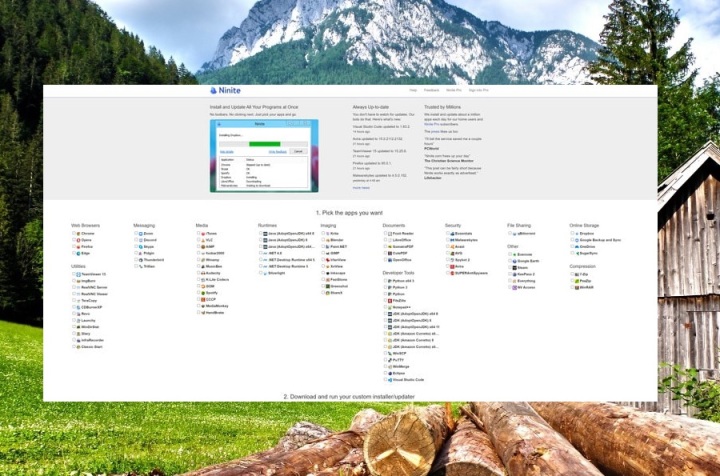
همه شما با چند نرمافزار اصلی مورد نیاز برای یک رایانه گیمینگ آشنا هستید. اکثر کاربران بعد از تهیه یک لپ تاپ گیمینگ سریع به سراغ نصب استیم و دیسکورد میروند. همچنین اگر نمیخواهید از مایکروسافت اج (Edge) استفاده کنید، میدانید که کروم بهترین جایگزین آن است.
Ninite تمام این نرمافزارهای پایهای را برای شما فراهم میکند. تیک اپلیکیشنهای مورد علاقه خود را بزنید تا Ninite در مدتی کوتاه، نصب کننده آن را در اختیار شما قرار دهد.
در این قسمت ما برخی از سایر نرمافزارهای پایهای مورد نیاز برای شروع کار با لپ تاپ گیمینگ را هم نام میبریم. توجه کنید که بعد از این پیشنهاد، نرمافزارهای اصلی معرفی خواهند شد و شما میتوانید از ادامه مقاله استفاده کنید.
- WinDirStat: شاید حافظه داخلی لپ تاپ شما اکنون خالی و منظم باشد اما خیلی طول نمیکشد تا پر شود و با مشکل مواجه شوید. WinDirStat یک جمعبندی بصری از حافظه شما ارائه میدهد. به کمک این نرمافزار میتوانید فضای اشغال شده توسط پوشهها را ببینید و آنها را مثل روز اول مرتب کنید تا حافظه بیشتری در اختیار شما قرار بگیرد.
- Revo: کنترل پنل ویندوز در میان گیمرها طرفداران زیادی ندارد. شما میتوانید به جای آن از Revo استفاده کنید. این نرمافزار حذف برنامهها را با نشان دادن در یک پنجره به آسانترین حالت ممکن رسانده است. Revo همچنین دادههای باقی مانده بعد از حذف هر اپلیکیشن را شناسایی کرده و آنها را هم پاک میکند؛ قابلیتی که ویندوز ارائه نمیدهد.
- Everything: اگرچه استیم پلتفرم اصلی گیمینگ روی رایانههای شخصی است اما شاید شما بازیها را از سایر فروشگاهها یا روشهای دیگر روی دستگاه خود نصب کرده باشید. Everything اساساً یک موتور جست و جو برای رایانه شخصی شماست. این نرمافزار اجازه میدهد که هر فایل یا پوشهای را به سرعت از طریق فایل اکسپلورر پیدا کنید.
GeForce Experience یا Radeon Software
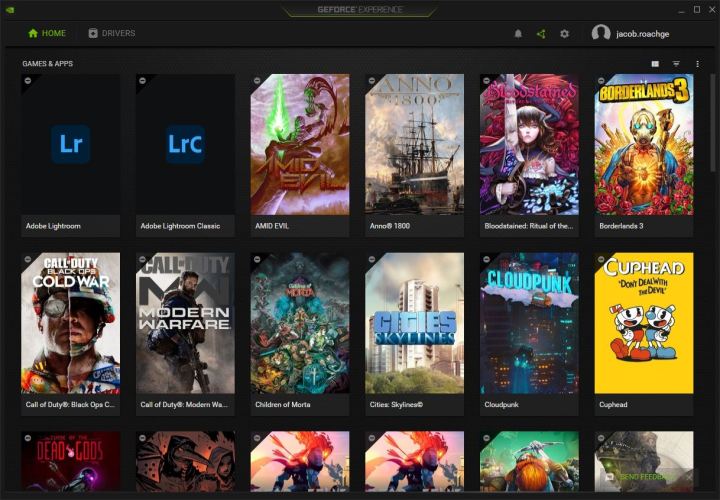
احتمالاً این اپلیکیشنها همین حالا هم روی لپ تاپ گیمینگ شما نصب شدهاند اما هیچ ضرری در چک کردن وجود ندارد. GeForce Experience و Radeon Software ابزارهای ضروری کارتهای گرافیک ساخت انویدیا و AMD هستند. این دو مورد هر یک ویژگیهای منحصر به فردی دارند اما از طرفی مهمترین نیازمندی لپ تاپ شما را هم ارائه میدهند: درایورهای کارت گرافیک.
فارغ از درایورهای جدید، این اپلیکیشنها اجازه میدهند تا شما نرخ فریم بازی را مشاهده، اسکرینشات و همچنین بخشهایی از گیمپلی را ضبط کنید. GeForce Experience و Radeon Softwareمیتوانند جایگزین چندین اپلیکیشن در لپ تاپ شما شوند، بنابراین مطمئن شوید که نمونه صحیحی را روی دستگاه خود نصب کردهاید.
پیشنهاد میشود که دوباره چک کنید تا از این موضوع اطلاع حاصل کنید. اگر متوجه شدید اشکالی وجود دارد، با مراجعه به وبسایت این دو تولید کننده مطرح کارت گرافیک، نرمافزارهای مربوطه را دریافت کنید.
لانچر بازیها و Playnite

دیگر دورهای که میتوانستید همه بازیها را داخل استیم جا دهید، گذشته است. اگر میخواهید آخرین بازیهای AAA را تجربه کنید، خواه یا ناخواه حداقل مجبور به نصب چند لانچر هستید. با فرض این که هماکنون استیم روی سیستم شما نصب است، ما در ادامه برخی از لانچرهای بازی مناسب و ضروری را معرفی میکنیم:
اپ ایکس باکس: اگر اشتراک گیمپس دارید، این اپلیکیشن را از دست ندهید. البته اپ ایکس باکس برای خرید بازیها افتضاح است و تنها پیشنهاد میکنیم که به همین منظور از آن استفاده کنید.
اپیک گیمز استور: این لانچر برای بسیاری از بازیهای AAA جدید ضروری است. اپیک در حال حاضر حق نشر اختصاصی بسیاری از عناوین بزرگ مثل Fortnite و Rocket League را در دست دارد. همچنین باید عرضه بازیهای رایگان هفتگی را هم به این ترکیب اضافه کنید تا اپیک گیمز استور بیش از پیش جذاب به نظر برسد.
GOG گلکسی: GOG اغلب بهترین تخفیفات در حوزه بازیهای نقشآفرینی و کلاسیکی را دارد که شما قادر به تجربه آنها روی هیچ پلتفرم دیگری نیستید. GOG گلکسی به شما اجازه میدهد که افزون با دسترسی به کتابخانه خود، از عناوین موجود روی سایر فروشگاهها هم بهره ببرید.
Battle.net: لانچر Battle.net شاید بهترین گزینه ممکن نباشد اما تنها راه دسترسی به بازی Call of Duty با عرضه سالانه و عناوین دیگری مثل Overwatch و World of Warcraft است. اگر میخواهید این فرانچایزها را تجربه کنید، نصب لانچر Battle.net را در نظر بگیرید.
از سوی دیگر، اگر به دنیای گیمینگ روی رایانههای شخصی علاقهمند باشید حتماً متوجه شدید که بعضی از لانچرها در فهرست بالا حضور ندارند. چرا؟ چون به سادگی شما به آنها نیاز ندارید. ما پیشنهاد میکنیم که لانچرهای زیر را روی رایانه خود نصب نکنید:
EA اوریجین: بازیهای الکترونیک آرتز روی استیم و اپلیکیشن ایکس باکس در دسترس هستند. به همین دلیل نیازی نیست که این لانچر را نصب کنید.
یوبیسافت کانکت: بازیهای یوبیسافت در تمام پلتفرمها و فروشگاهها پراکنده شدهاند. آخرین بازیهای این ناشر روی اپیک گیمز استور عرضه میشوند و این تمام چیزی است که شما باید بدانید. تنها در صورتی باید لانچر کانکت را دانلود کنید که بخواهید از سرویس اشتراکی ماهانه آن بهره ببرید. در غیر این صورت، نیازی به آن نیست.
لانچر بتسدا: شما میتوانید همه بازیهای بتسدا را روی سایر فروشگاههای آنلاین پیدا کنید. گفتنی است که این لانچر دیگر توسط خود این شرکت هم پشتیبانی نمیشود.
لانچر راکاستار: بهتر است نگران دانلود این لانچر هم نباشید، زیرا فارغ از جا یا شیوهای که بازی را تهیه میکنید، لانچر این شرکت حین نصب بازی، نصب خواهد شد.
تا به اینجا ما به هشت لانچر مختلف اشاره کردیم و این فهرست حتی از این هم طولانیتر است. اگر حوصله صرف زمان برای دانلود هر کدام یا صرف نظر از موارد اضافه را ندارید، یک لانچر جامع مثل Playnite یا Launchbox را روی لپ تاپ گیمینگ خود نصب کنید. هر چند هر دو پیشنهاد به راحتی میتوانند رضایت شما را کسب کنند اما نحوه مدیریت کتابخانههای عظیم توسط Playnite، بهتر است.
Razer Cortex
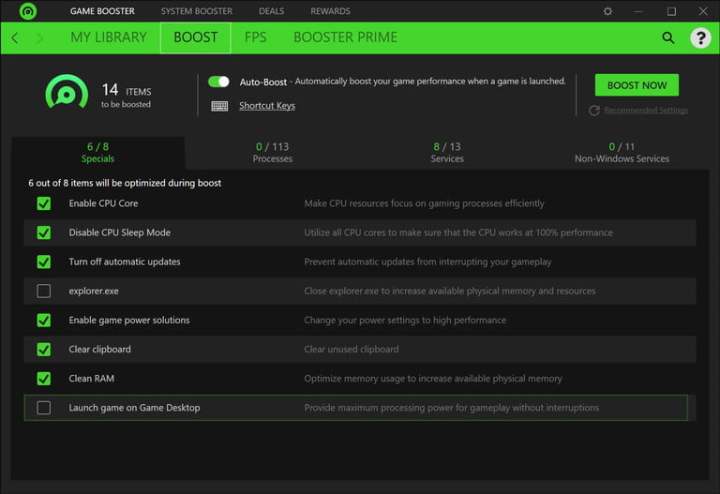
بیشتر نرمافزارهای تقویت عملکرد بازی غیرمنطقی هستند اما نمیتوانیم چنین ادعایی را درباره Razer Cortex مطرح کنیم. این اپلیکیشن ویژگیهای زیادی دارد که ما بیش از هر چیز، استفاده از Game Booster آن را پیشنهاد میکنیم. قابلیت مذکور این نرمافزار تنها با یک کلیک تمام اقدامات مورد نیاز برای بهبود تجربه گیمینگ شما را فراهم میکند.
از آزادسازی مطلوب حافظه برای بازیها تا تغییر پلن مصرف انرژی لپ تاپ به گزینه بالاتر یا غیرفعالسازی ویژگی صرفهجویی انرژی پردازنده، تنها بخشی از اقدامات Game Booster نرمافزار Razer Cortex هستند. قسمت خوب ماجرا این است که Game Booster تنها زمانی فعال میشود که شما یک بازی را اجرا میکنید. پس وقتی بازی را میبندید، تنظیمات عادی به اجرا گذاشته میشوند.
بررسیهای 3DMark Time Spy انجام شده توسط منبع این مقاله نشان میدهند حین استفاده از Game Booster، شما ۱۰ درصد امتیاز بیشتر یا دقیقتر، عملکرد بهتری کسب میکنید.
GameSave Manager
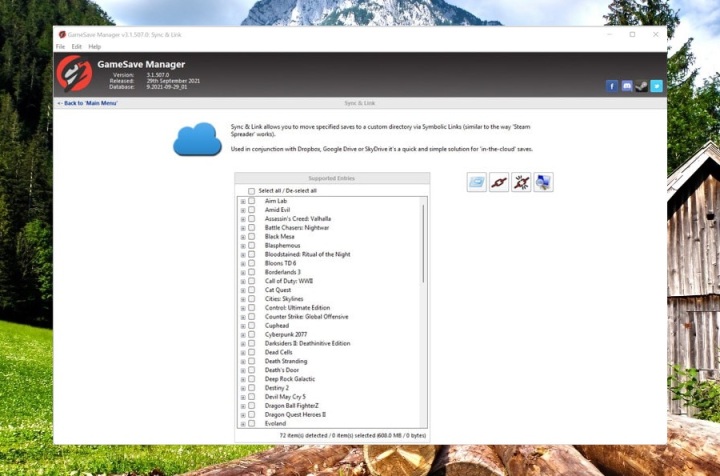
فایلهای ذخیره (Save) تا زمانی که از دست نروند، اصلاً به عنوان یک مشکل در ذهن بازیکنان در نظر گرفته نمیشوند. به محض این که یک فایل ذخیره با صدها ساعت پیشروی را از دست میدهید، دیگر قادر به بازگرداندن آن نیستید. چاره چیست؟
از GameSave Manager استفاده کنید. این نرمافزار اجازه میدهد از فایلهای ذخیره خود پشتیبان بگیرید و بعداً آن را بازنشانی کرده یا انتقال دهید. افزون بر مراقبت و نگهداری از فایلهای ذخیره شما، این نرمافزار پیدا کردن هر سیو را آسانتر میکند. همانطور که احتمالاً میدانید، محل ذخیره استانداردی برای فایلهای ذخیره وجود ندارد که همین مسئله میتواند رهگیری و یافتن آنها را دشوار کند. GameSave Manager این مشکل را با رهگیری همه فرایندها به صورت خودکار، حل میکند.
SuperF4
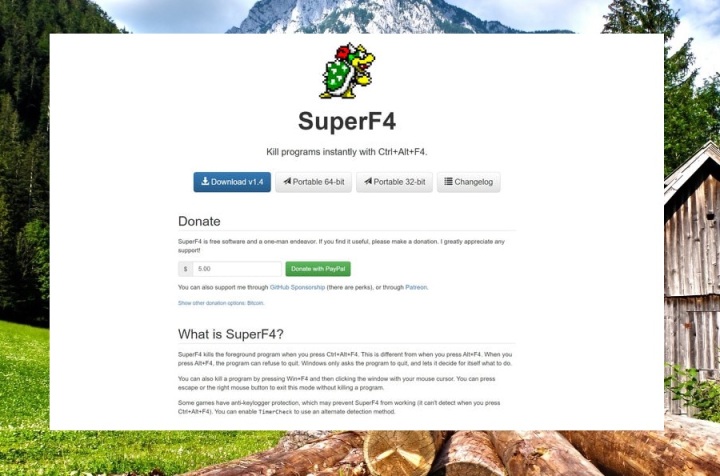
بازیهای رایانههای شخصی گاهی اوقات بدون هیچ دلیل خاصی متوقف میشوند و شما نمیتوانید پنجره آنها را ببندید. SuperF4 عملکرد دکمههای میانبر Alt + F4 را به شکلی بهبود میدهد که میتوانید تمام پنجرهها را با آن ببندید.
Alt + F4 در حالت پیشفرض صرفاً قادر به بستن پنجرههای فعال است. ویندوز در شرایطی که یک پنجره غیرفعال میشود، یک درخواست توقف کامل برای آن ارسال میکند و تصمیمگیری نهایی را به عهده آن میگذارد و آن را وادار به انجام این کار نمیکند. پس الان میدانید که چرا این میانبر در مواجهه با این مشکلات، کارکردش را از دست میدهد.
SuperF4 که با Ctrl + Alt + F4 فعال میشود، در عوض هر برنامهای را در هر شرایط وادار به توقف و بسته شدن میکند. شاید احساس کنید که به چنین نرمافزاری نیاز ندارید اما بعد از این که چند بار مجبور شوید در مواجهه با این مشکل، رایانه خود را ریاستارت کنید، نام SuperF4 در ذهن شما بازگو میشود.
AutoHotKey
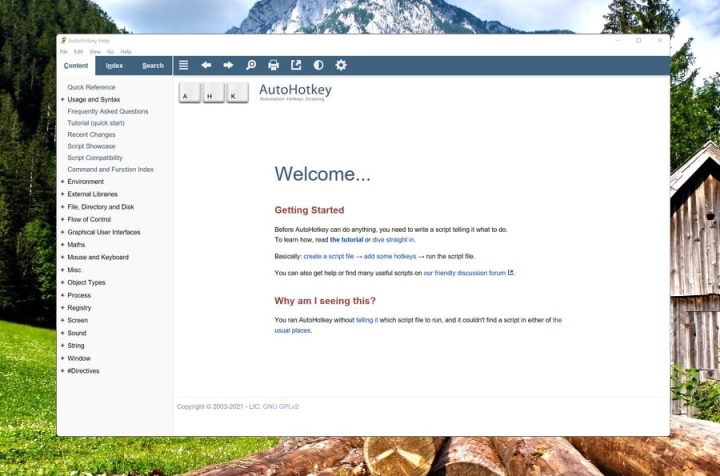
AutoHotKey یک زبان اسکریپتنویسی برای ویندوز است. AutoHotKey قدرت کافی برای رقابت با زبانهای اسکریپتنویسی کامل را در اختیار دارد. این زبان اجازه میدهد هر کاری، از خودکارسازی کارهای تکراری تا باز کردن وبسایتها و برنامهها را برنامهریزی کنید. کار کردن با آن آسان است و حداقل تا جایی که برای یک زبان کار راهانداز و فوری انتظار میرود، مناسب به نظر میرسد.
خوشبختانه نیازی نیست که در AutoHotKey، چیزی را از پایه، خودتان بسازید. AutoHotKey لیست بلندی از اسکریپتهای نوشته شده برای بازی کردن را در اختیار شما قرار میدهد. تمام اسکریپتهای محبوب کاربران در بازیهای Counter-Strike: Global Offensive و League of Legends در وبسایت رسمی این زبان قابل دریافت و اعمال هستند.
البته این نرمافزار برای همه کارآمد نیست اما ابزار خوبی برای استفاده است. اگر مدام به بازیهای آنلاین مثل عناوین MMORPG یا شوترهای رقابتی سر میزنید، پیشنهاد خوبی در مقابل شماست. به یاد داشته باشید که استفاده از برخی اسکریپتها تقلب به شمار میرود و شاید باعث مسدود شدن حساب کاربری شما شود. لطفاً متقلب نشوید!
HWiNFO
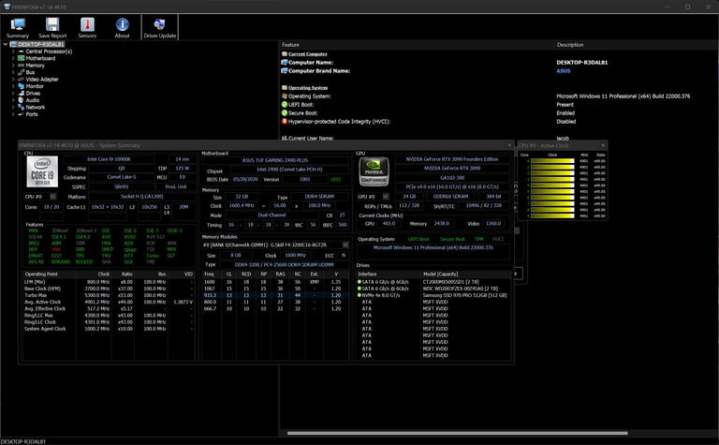
نرمافزارهای بیشماری برای دنبال کردن مشخصات سیستم و دماها وجود دارند. HWiNFO به دلیل اطلاعات گستردهای که ارائه میدهد، در مقاله ما جا گرفته است. جالب است بدانید ناسا هم از HWiNFO برای بررسی و دنبال کردن جزئیات و اطلاعات استفاده میکند.
شما میتوانید از این نرمافزار برای چک کردن دمای قطعات مختلف، سرعت فن، سرعت کلاک و … استفاده کنید. اگر مشخصات یا حسگری درون رایانه شخصی شما وجود دارد، HWiNFO اجازه میدهد که اطلاعات و وضعیت آن را ببینید.
نرمافزارهای مشابهی مانند CPU-Z و HWMonitor هم برای انجام این کار وجود دارند که اتفاقاً آنها را هم پیشنهاد میدهیم. با این حال، این دو اپ به اندازه HWiNFO جامع نیستند و تا به این حد اطلاعات در اختیار شما قرار نمیدهند.
CCleaner
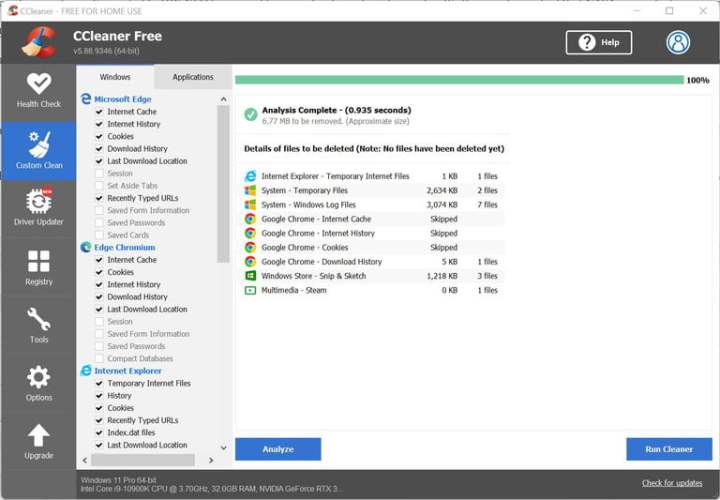
CCleaner تنها یک اپلیکیشن گیمینگ نیست، بلکه یک نرمافزار ضروری برای همه رایانههای شخصی است. بازیها استاد بلامنازع باقی گذاشتن فایلهای بلااستفاده بعد از پاک شدن از روی رایانه شما هستند. این فایلها معمولاً روی حافظه و یا بخش رجیستری رایانه شخصی باقی میمانند. CCleaner برای پیدا کردن ورودیهای رجیستری، کشهای تاریخ مصرف گذشته و فایلهای بلااستفاده که منابع سیستم و حافظه را اشغال، رایانه شما را اسکن میکنند.
بهتر است هر چند ماه یک بار از CCleaner برای پاک کردن چنین فایلها و ورودیهایی استفاده کنید. اگر زیاد بازی میکنید، شاید حجم فایلهای اضافی به بیش از ۲ گیگابایت هم برسد. با این وجود، حذف آنها معمولاً بیش از چند ثانیه طول نمیکشد. فارغ از هر چیز، چه کسی دوست دارد فایلهایی را روی رایانه خود نگه دارد که هیچ فایدهای ندارند؟




























دیدگاه ها